説明機能仕様ダウンロード画像使い方
ビデオファイルをトリミングすることができるシンプルなソフト
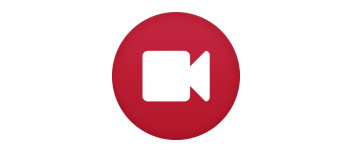
MP4 ビデオファイルをカット/トリミングすることができる、Windows 向けの超シンプルなフリーソフト。設定した開始点と終了点でビデオをカットしたり、ビデオの最後の X 秒を保存することができます。
QuickTrim の概要
QuickTrim は、ffmpeg を介して MP4 ファイルをトリミングするためのシンプルなプログラムです。
QuickTrim の機能
QuickTrim の主な機能です。
| 機能 | 概要 |
|---|---|
| メイン機能 | ビデオのカット/トリミング |
| 機能詳細 | ・設定した開始点と終了点からビデオをトリミングする。 ・ビデオの最後の X 秒を保存します。 ・Windows エクスプローラの右クリックメニューにショートカットを追加します。 |
ビデオファイルをかんたんにトリミングできます
QuickTrim は、MP4 ビデオファイルをカット/トリミングすることができる、Windows 向けの超シンプルなプログラムです。
QuickTrim を使用すると、かんたんな操作で、設定した開始点(秒)と終了点(秒)を基準にビデオをトリミングしたり、ビデオの最後の X 秒を保存することができます。現在サポートされているのは MP4 ビデオファイルのみです。
使い方はかんたんです
QuickTrim は、作者がゲームをプレイ中に取得したビデオクリップをトリミングするためだけに開発されたアプリケーションですが、そのほかの用途にも役に立ちます。
QuickTrim には、Windows エクスプローラと統合する機能もあり、エクスプローラのコンテキストメニューからすばやくビデオをカットすることもできます。
シンプルかつ便利なビデオカットツール
QuickTrim は、かんたんな操作ですばやくビデオをトリミングすることができる便利なアプリケーションです。カメラで撮影したビデオや、画面録画したビデオなどをかんたんにカットすることができます。
機能
- 設定した開始点と終了点からビデオをトリミングする。
- ビデオの最後の X 秒を保存します。
- Windows エクスプローラの右クリックメニューにショートカットを追加します。
使い方
インストール
1.インストール
QuickTrim は、インストール不要で使用できるアプリケーションです。
- ダウンロードした ZIP ファイルを解凍し、「QuickTrimForms.exe」ファイルを「管理者として実行」します。
基本的な使い方
1. 基本的な使い方
- [Choose Video]ボタンをクリックして、トリミングしたいビデオファイルを選択します。
- 例えば、ビデオの 0 から 40 秒の間をカットして保存したい場合は、「Trim Between」に「0 – 40」と入力して[Save]ボタンをクリックします。
- ビデオの最後の 30 秒を保存したい場合は、「Save Last」に「30」と入力して、[Save]ボタンをクリックします。
- [Manage Right-Click Menu]ボタンをクリックすると、コンテキストメニューに項目を追加できます。

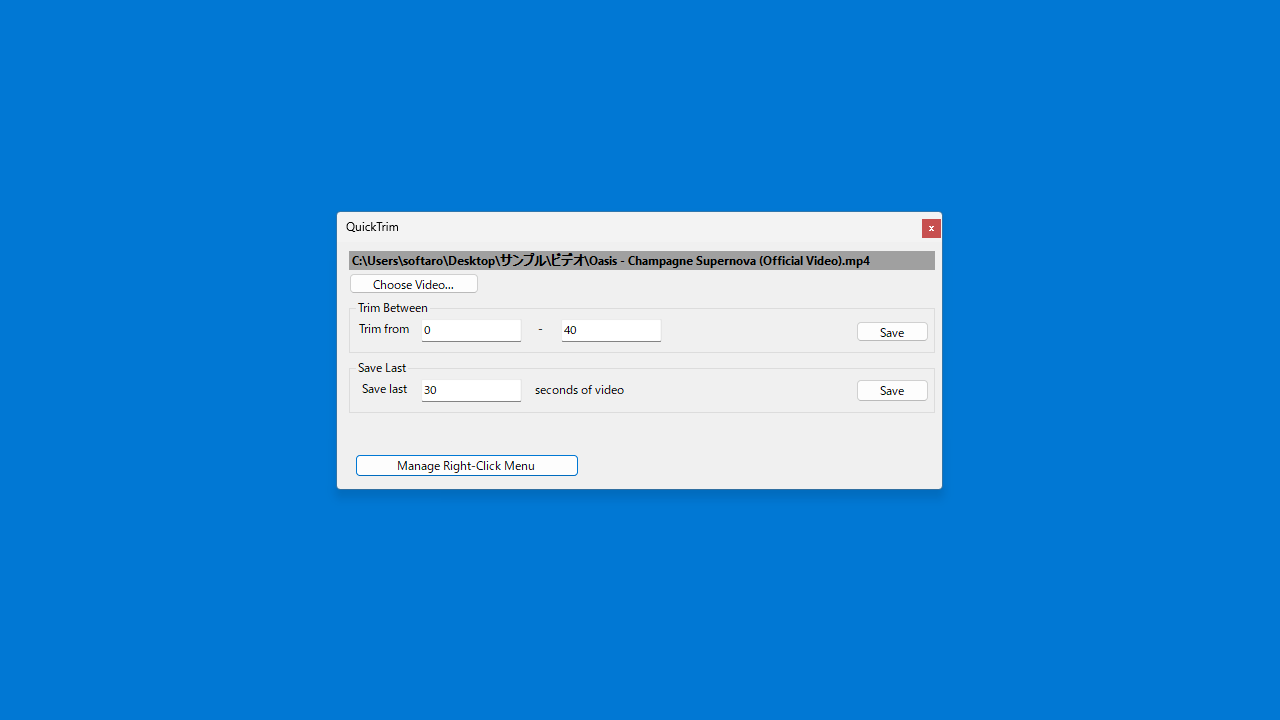
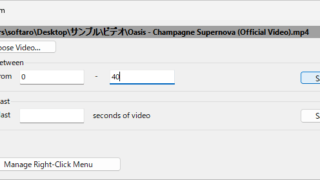
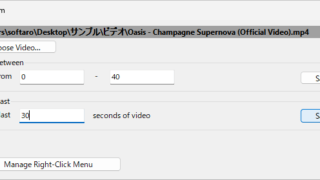
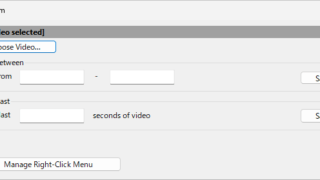
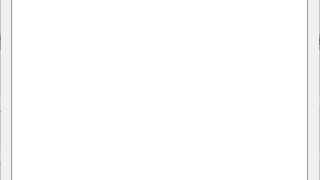
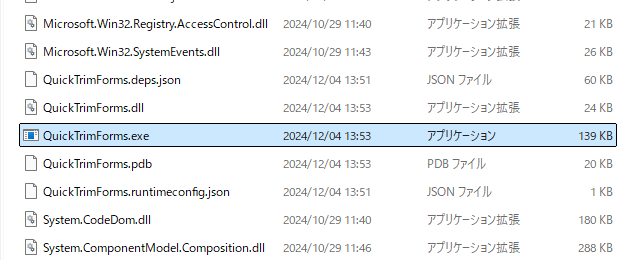


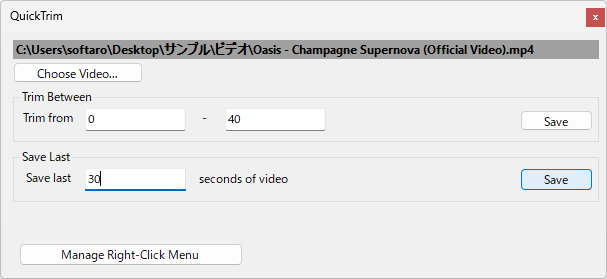
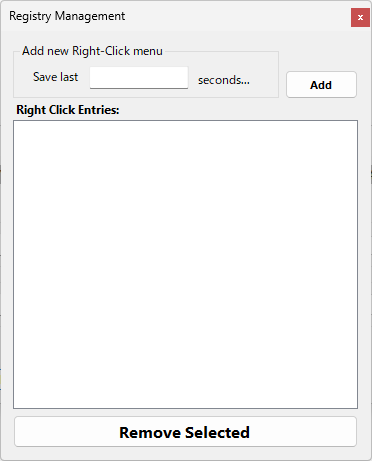
QuickTrim は、どなたでも無料で利用できます。